腾讯下载的qlv视频怎么转换成mp4
这腾讯视频平台确实不错,综艺资源一绝,像前一段时间的创造营,真的是席卷千万少女心啊,尤其是里面的米卡绝绝子,哈哈!所以在腾讯下载视频进行相关剪辑的朋友才那么多。不过用腾讯上的视频来进行剪辑的话,我们是需要先将在腾讯下载的视频的qlv格式转换成mp4格式,不然后续剪辑上传到某些平台上会有些麻烦。那么qlv视频怎么转换成mp4呢?

转换视频的格式自然是少不了,能够处理视频这些问题的视频处理器嘛,下面小编就带大家用视频格式转换工具解决视频文件格式转换问题。
用什么转换视频格式:(视频转换)
在视频转换器的首页中,首先映入眼帘的是众多的视频相关处理的操作合集,并不是打开迅捷视频转化器后就能进行视频格式转换的操作了,是要先找到能够进行视频转换的操作渠道。而第一个视频转换就是本次所需的,我们用鼠标左键单击它,到它的专属界面进行下面的操作!
怎么添加下载的视频:(添加文件)
我们在视频转换的专属页面,根据下方系统的明显提示,我们在这里所需的第一步就是添加文件,将要转换的视频文件添加进来,至于怎么添加,点击“添加文件”就可以在界面弹出的菜单窗口中进行视频文件的添加!
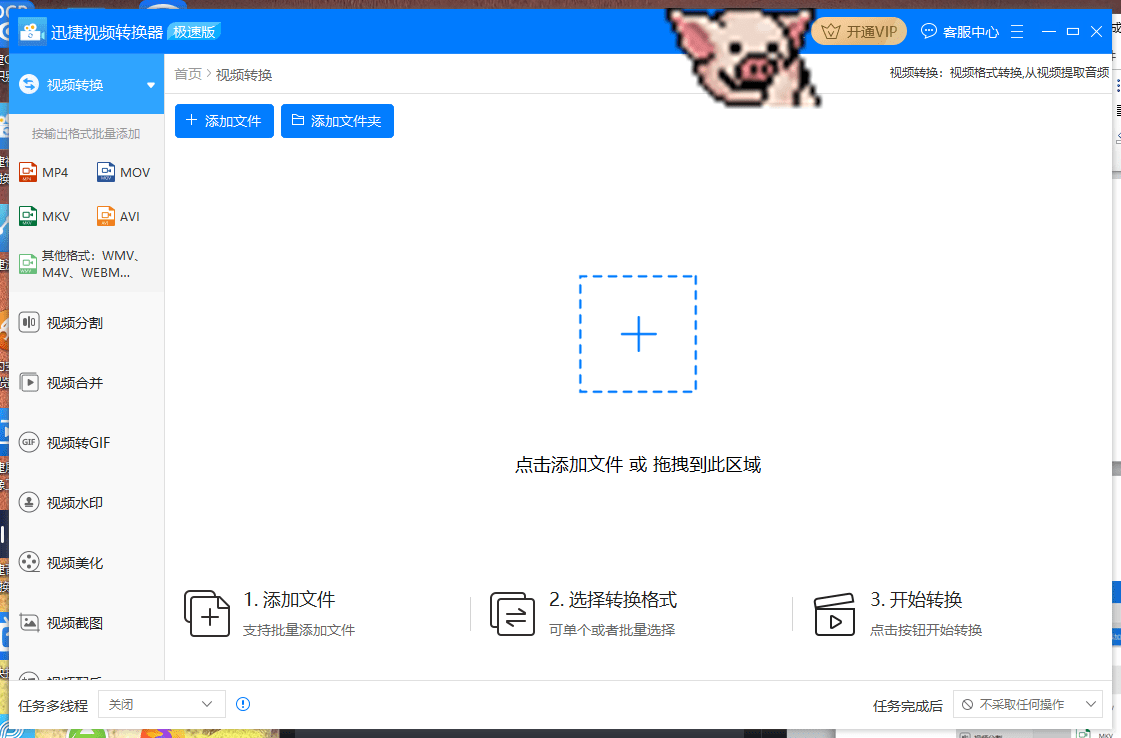
怎么设置mp4的格式:(输出格式)
视频被添加进来,视频转换的隐藏操作设置也就显示出来了,在左下角的“输出格式”中我们要在它的菜单窗口中进行mp4格式的设置。点击“视频”再选择mp4同原文件就OK啦!
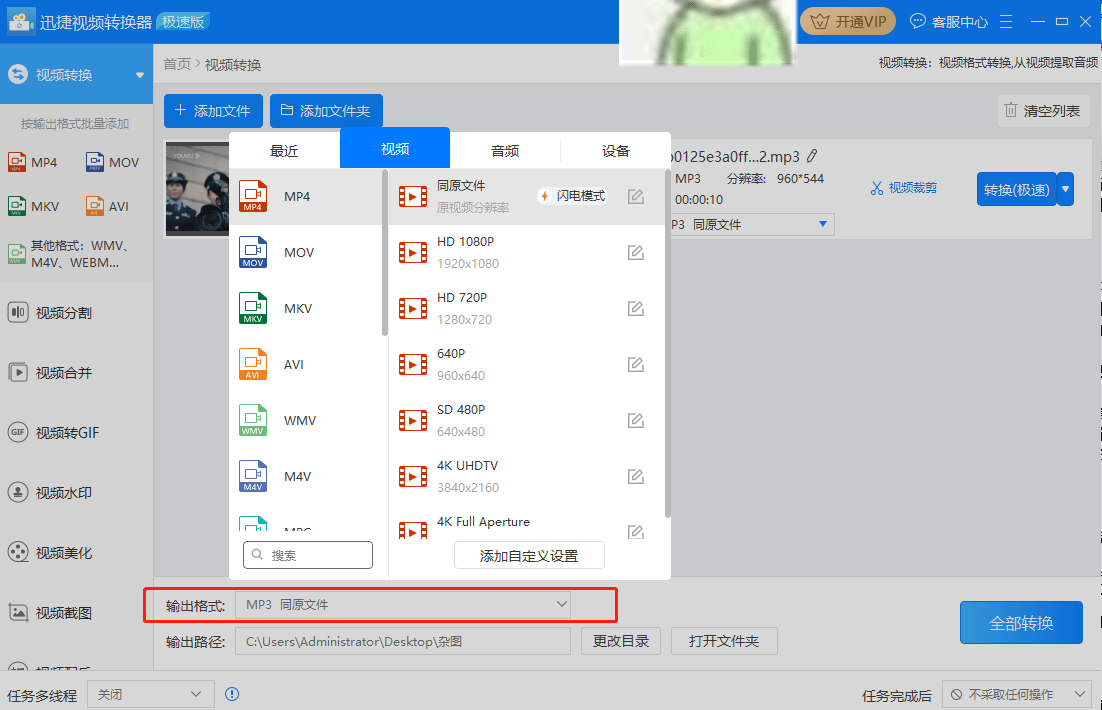
怎么开启转换操作我就不用说了吧,毕竟真的再明显不过,点击右下方的“全部转换”即可开启!
欧了!!小编今天的内容分享到这里就结束了,诸位兄弟姐妹要是有什么更牛的方法也要和小弟分享奥!拜拜
来源:东莞在线,欢迎分享 (QQ/微信:83122197)
本文地址:https://www.cndgzx.com/121.html


